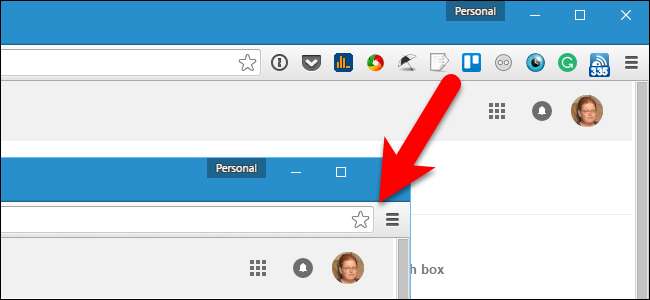
Jotkut Google Chrome -laajennukset lisäävät painikkeen työkalurivin oikealle puolelle, mikä yleensä tarjoaa pääsyn laajennuksen pääominaisuuksiin. Nämä painikkeet lisätään laajennusten asentamisjärjestyksessä, ja kyseinen järjestys ei välttämättä ole sinun mieleisesi.
Onneksi Chrome helpottaa nyt työkalupalkin laajennuspainikkeiden järjestämistä. On myös pari tapaa piilottaa laajennuspainikkeet. Näytämme, kuinka voit käyttää näitä menetelmiä työkalupalkin puhdistamiseen.
Kuinka järjestää laajennuspainikkeet työkalupalkissa
Työkalupalkin laajennuspainikkeiden järjestyksen muuttaminen on erittäin helppoa. Napsauta vain painiketta ja vedä se uuteen paikkaan työkalurivillä.
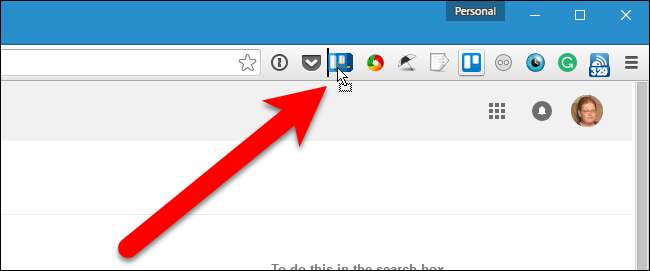
Kuinka piilottaa laajennuspainikkeet Chrome-valikossa
Jos haluat piilottaa painikkeen työkaluriviltä, voit tehdä sen siirtämällä sen Chrome-pudotusvalikkoon. Voit tehdä tämän napsauttamalla hiiren kakkospainikkeella piilotettavaa painiketta ja valitsemalla avattavasta valikosta Piilota Chrome-valikossa.
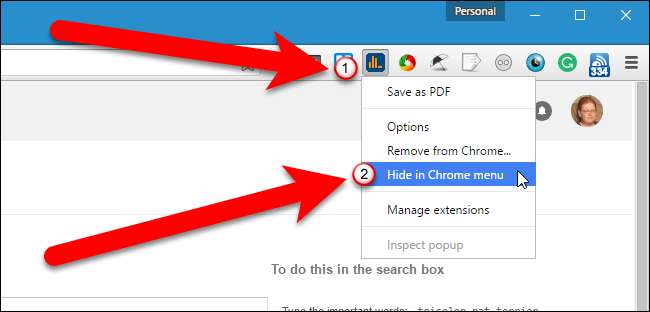
Kun napsautat Chrome-valikkokuvaketta, näet laajennuspainikkeen valikon yläosassa.
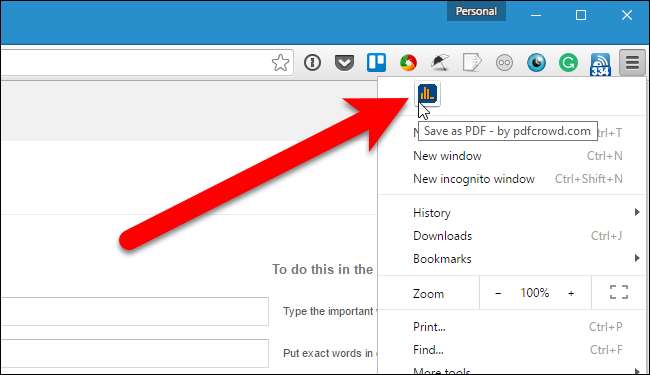
Voit myös vetää laajennuspainikkeen Chrome-valikkoon ja sijoittaa painikkeet manuaalisesti mukautettuun järjestykseen. Voit myös järjestää ne uudelleen Chrome-valikossa, aivan kuten voit työkalurivillä.
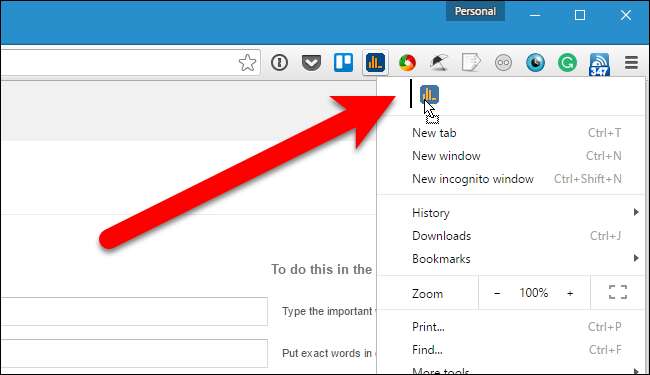
Jos päätät siirtää laajennuspainikkeen takaisin työkaluriville, napsauta hiiren kakkospainikkeella Chrome-valikon yläosassa olevaa painiketta ja valitse avattavasta valikosta Näytä työkalupalkissa.
Kun siirrät painikkeen Chrome-valikosta takaisin työkaluriville, se sijoitetaan työkalupalkin oikeaan päähän, ei alkuperäiseen sijaintiin. Kuten edellisessä osiossa kerrottiin, voit kuitenkin siirtää painiketta missä tahansa työkalurivillä.
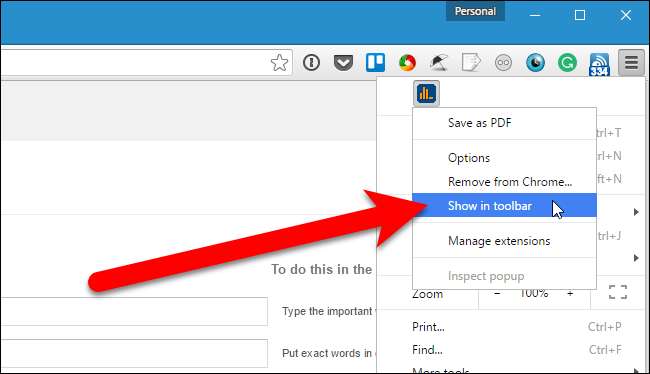
Voit myös muuttaa työkalurivin kokoa piilottaaksesi laajennuspainikkeet. Voit tehdä tämän asettamalla kohdistimen työkalurivin vasemman reunan yli, kunnes se muuttuu kaksinkertaiseksi nuoleksi alla olevan kuvan mukaisesti. Vedä työkalurivin reunaa oikealle aloittaaksesi työkalupalkin oikealla puolella olevien painikkeiden piilottamisen. Vasemmalle vetäminen näyttää piilotetut painikkeet uudelleen.
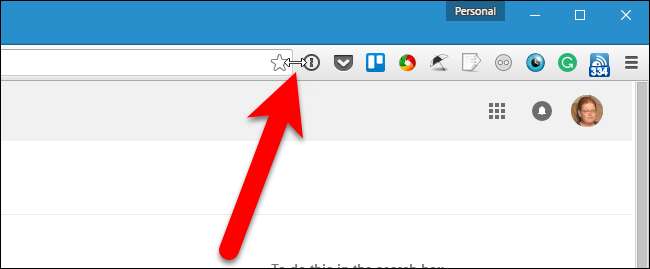
Alla olevassa esimerkissä olemme laskeneet työkalurivimme kolmeen painikkeeseen.
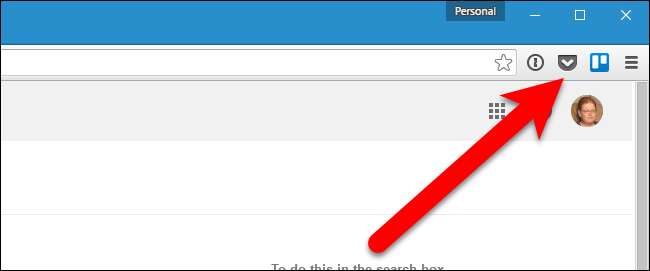
Kun muutat työkalurivin kokoa, painikkeita ei poisteta. Ne siirretään automaattisesti Chrome-valikon yläosaan. Kyllä, voit tehdä tämän yhden painikkeen kerrallaan, kuten edellisessä osassa keskustelimme. Tämä menetelmä on hyödyllinen, jos haluat piilottaa vain tietyt painikkeet. Jos kuitenkin työkalupalkissa on paljon painikkeita ja haluat siirtää ne kaikki pois työkalupalkista Chrome-valikkoon, työkalurivin koon muuttaminen on nopea tapa tehdä se.
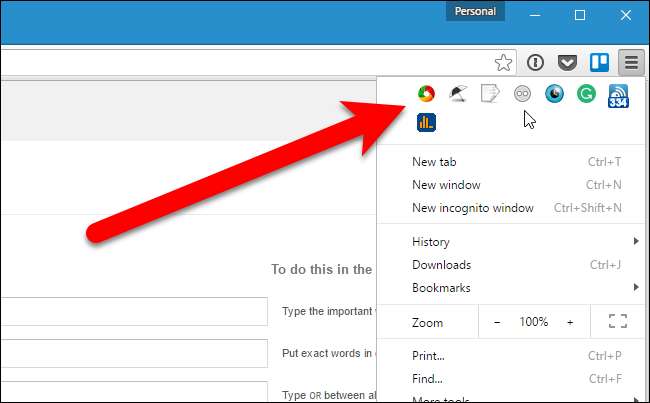
Täällä meillä on kaikki työkalurivin painikkeet Chrome-valikon yläosassa ja työkalurivimme on selkeä. Huomaa, että jos painikkeita on enemmän kuin yhdellä rivillä, useita rivejä luodaan automaattisesti.
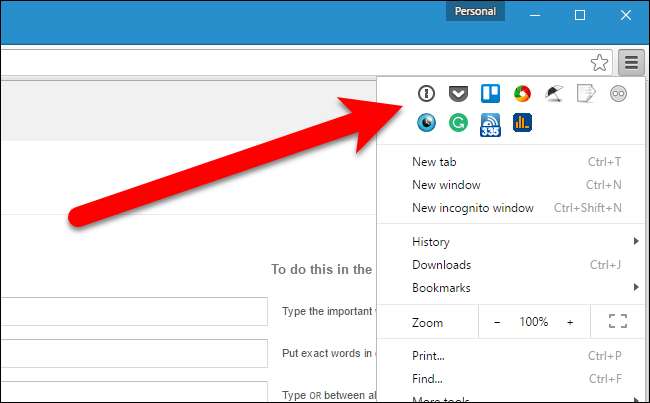
Laajennuspainikkeiden järjestäminen ja siirtäminen Chrome-valikkoon on kätevä tapa pitää Chrome-ikkuna siistinä ja järjestäytyneenä, mikä tekee selaamisesta paremman ja nautinnollisemman.







